Come rimuovere i duplicati ma mantenere le righe vuote in Excel?
In Excel, la funzione Rimuovi Duplicati offre un modo conveniente per eliminare i valori ripetuti da un elenco. Tuttavia, un problema comune si presenta quando le liste contengono righe vuote; la funzione standard rimuoverà anche queste, potenzialmente alterando la struttura originale dei dati chiudendo gli spazi vuoti. Questo è spesso problematico se le righe vuote fungono da separatori logici o hanno scopi di formattazione.
Se il tuo obiettivo è quello di rimuovere le voci duplicate ma mantenere tutte le righe vuote esattamente come sono, ci sono diversi approcci efficaci. Questi metodi ti aiutano a pulire l'elenco senza influenzare le righe vuote, offrendo una gestione dei dati più professionale e mantenendo la struttura visiva del foglio di lavoro. Di seguito, vengono delineate diverse soluzioni per raggiungere questo obiettivo in Excel in vari scenari.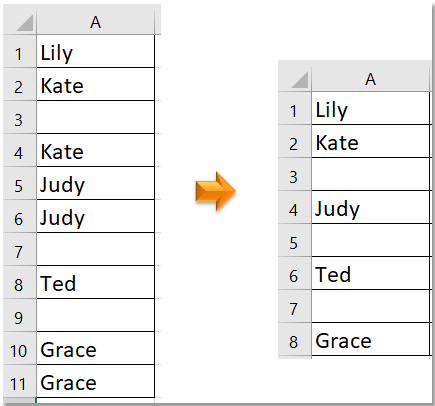
Rimuovi duplicati mantenendo righe vuote con formula e Rimuovi Duplicati
Seleziona ed evidenzia duplicati con Seleziona Celle Duplicate & Uniche![]()
Macro VBA: Rimuovi duplicati ma mantieni automaticamente le righe vuote
Formula Excel/filtro avanzato: Estrai valori univoci mantenendo le righe vuote
Rimuovi duplicati mantenendo righe vuote con formula e Rimuovi Duplicati
Per rimuovere i duplicati e preservare le righe vuote, è necessario prima identificare e contrassegnare quali righe sono vuote utilizzando una colonna di supporto, e poi sfruttare lo strumento Rimuovi Duplicati integrato in Excel. Questo metodo combinato garantisce che i valori univoci rimangano e che tutte le righe vuote esistenti non vengano toccate. Questa soluzione funziona bene se vuoi un flusso di lavoro Excel integrato, prevalentemente manuale, con colonne di supporto visibili.
Passo 1. In una colonna adiacente (ad esempio, se i tuoi dati iniziano in A1, inizia in B1), inserisci la seguente formula per contrassegnare le righe vuote:
=IF(LEN(TRIM(A1))=0,ROW(),"")Questa formula verifica se la cella A1 è vuota o contiene solo spazi. In tal caso, visualizza il numero di riga; altrimenti, lascia la cella vuota. Trascina la formula verso il basso accanto a tutte le voci della tua lista per contrassegnare ogni riga vuota.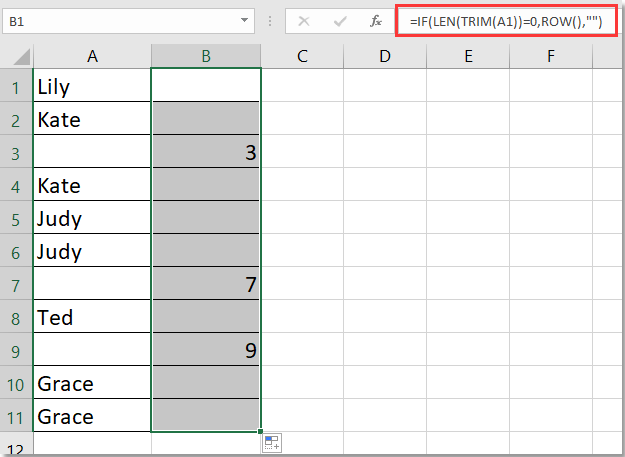
Nota: Se i tuoi dati si estendono su più colonne, regola il riferimento (ad esempio, usa A1 o B1 secondo necessità). L'uso di TRIM assicura che le celle contenenti solo spazi vengano trattate come vuote.
Passo 2. Seleziona sia la colonna dei dati originali che la nuova colonna di supporto. Poi vai su Dati > Rimuovi Duplicati. Nella finestra di dialogo che appare, seleziona solo la casella per la tua colonna originale (non quella di supporto), così i duplicati verranno identificati in base ai tuoi dati di destinazione.
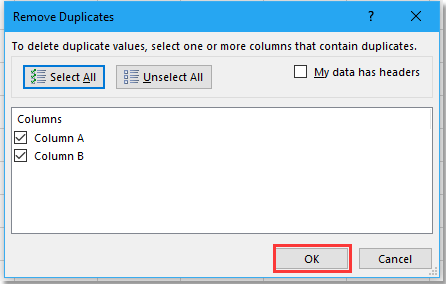
Suggerimento: Assicurati che la selezione dei dati includa la colonna di supporto, ma usa la colonna dei dati originali come chiave per rimuovere i duplicati. Ciò evita la rimozione accidentale delle righe vuote contrassegnate dal supporto.
Passo 3. Apparirà una notifica che mostra quanti valori duplicati sono stati rimossi. Clicca OK per confermare e chiudere il messaggio.
A questo punto, l'elenco mostrerà tutti i valori univoci e tutte le righe vuote precedentemente esistenti. Puoi eliminare la colonna di supporto se non ne hai più bisogno.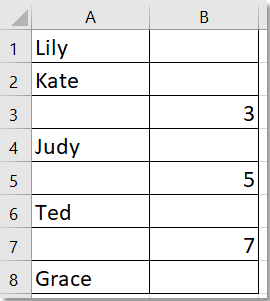
Scenari applicabili: Questo metodo è consigliato quando vuoi utilizzare solo le funzioni standard di Excel e i tuoi dati sono semplici. Non è completamente automatico se i tuoi dati vengono aggiornati frequentemente, poiché richiede di ripetere i passaggi. Inoltre, assicurati di creare un backup dei tuoi dati prima di rimuovere i duplicati, poiché questo processo non può essere annullato dopo aver salvato e chiuso il file.
Risoluzione dei problemi: Se le righe vuote vengono ancora rimosse, verifica che la formula di supporto contrassegni correttamente tutte le righe vuote e che stai usando solo la colonna principale come chiave "Rimuovi Duplicati" nella finestra di dialogo.
Seleziona ed evidenzia duplicati con Seleziona Celle Duplicate & Uniche
L'utilità Seleziona Celle Duplicate & Uniche di Kutools per Excel è particolarmente utile per identificare visivamente le voci duplicate prima di eliminarle, mentre le righe vuote vengono conservate per impostazione predefinita. Questa soluzione è eccellente se preferisci rivedere manualmente i duplicati prima dell'eliminazione o semplicemente vuoi evidenziarli per ulteriori azioni.
1. Seleziona l'intervallo contenente i tuoi dati (compresi le righe vuote), quindi clicca Kutools > Seleziona > Seleziona Celle Duplicate & Uniche.
2. Nella Seleziona Celle Duplicate & Uniche finestra di dialogo, scegli Duplicati (Tranne il primo) sotto "Regola." Puoi anche selezionare le caselle Colore di sfondo di riempimento e Colore del testo di riempimento per evidenziare automaticamente i duplicati utilizzando colori a tua scelta.
Suggerimento: Se vuoi selezionare l'intera riga duplicata, seleziona l'intero intervallo di dati invece di una sola colonna e applica l'utilità di conseguenza.
3. Clicca OK. Una finestra di dialogo riporterà quante celle o righe duplicate sono state trovate e selezionate. Clicca OK per chiudere.
Ora, i duplicati nella tua lista sono evidenziati, rendendo facile individuarli ed eliminarli manualmente se necessario, senza influenzare alcuna riga vuota.
Vantaggi: Più flessibile, privo di rischi e supporta la revisione prima della rimozione. Le righe vuote rimangono intatte per impostazione predefinita. Questo approccio è utile anche quando vuoi un maggiore controllo visivo o devi elaborare i duplicati caso per caso.
Nota: Puoi ordinare o filtrare le righe evidenziate se hai bisogno di eliminare i duplicati in blocco, mantenendo la struttura visiva del tuo foglio di lavoro originale.
Kutools per Excel - Potenzia Excel con oltre 300 strumenti essenziali. Goditi funzionalità AI gratuite per sempre! Ottienilo ora
Demo: Seleziona duplicati e celle uniche utilizzando Kutools per Excel
Macro VBA: Rimuovi duplicati ma mantieni automaticamente le righe vuote
Per gli utenti che devono automatizzare frequentemente il processo di rimozione dei duplicati mantenendo tutte le righe vuote, usare una macro VBA è una scelta pratica. Con una macro, puoi pulire i tuoi dati con un solo clic, indipendentemente da quanto spesso cambia la tua lista, e senza fare affidamento su colonne di supporto. Questo metodo è ideale se la struttura del tuo foglio di lavoro è consistente e desideri una soluzione ripetibile che garantisca prestazioni e accuratezza.
Nota: Salva sempre una copia del tuo foglio di lavoro prima di eseguire qualsiasi macro, poiché le azioni non possono essere facilmente annullate dopo l'esecuzione.
1. Vai su Strumenti di Sviluppo > Visual Basic. Nell'editor VBA, clicca Inserisci > Modulo. Poi incolla il codice qui sotto nella nuova finestra del modulo:
Sub RemoveDuplicatesKeepBlankRows()
Dim ws As Worksheet
Dim lastRow As Long
Dim dict As Object
Dim cell As Range
Dim checkRange As Range
Dim i As Long
Set ws = ActiveSheet
Set dict = CreateObject("Scripting.Dictionary")
lastRow = ws.Cells(ws.Rows.Count, 1).End(xlUp).Row
Set checkRange = ws.Range("A1:A" & lastRow)
Application.ScreenUpdating = False
For i = lastRow To 1 Step -1
Set cell = ws.Cells(i, 1)
If Trim(cell.Value) = "" Then
' Blank row, do nothing and keep row
Else
If dict.Exists(cell.Value) Then
cell.EntireRow.Delete
Else
dict.Add cell.Value, True
End If
End If
Next i
Application.ScreenUpdating = True
End Sub2. Per eseguire il codice, clicca il ![]() pulsante, oppure premi F5 con il modulo selezionato. La macro scansionerà immediatamente la tua prima colonna (A), rimuovendo i valori duplicati mentre lascerà tutte le righe precedentemente vuote nelle loro posizioni originali.
pulsante, oppure premi F5 con il modulo selezionato. La macro scansionerà immediatamente la tua prima colonna (A), rimuovendo i valori duplicati mentre lascerà tutte le righe precedentemente vuote nelle loro posizioni originali.
Come funziona: La macro scorre dal basso verso l'alto della colonna specificata, eliminando i valori precedenti mentre conserva tutte le righe vuote. Si adatta automaticamente a elenchi di lunghezze diverse identificando l'ultima cella non vuota.
Parametri e suggerimenti:
- Se i tuoi dati sono in un'altra colonna, cambia
Cells(i,1)al numero di colonna rilevante (ad esempio, 2 per B, 3 per C). - La macro parte dall'ultima riga verso l'alto, prevenendo che gli spostamenti delle righe interferiscano con il processo di eliminazione.
- Qualsiasi cella contenente solo spazi verrà trattata come vuota. Se vuoi identificare solo le celle veramente vuote, sostituisci
Trim(cell.Value) = ""concell.Value = "".
Risoluzione dei problemi: Se la macro non si comporta come previsto, controlla la presenza di celle unite, righe nascoste o tipi di dati inaspettati nella colonna di destinazione.
Migliore per: Operazioni di pulizia ripetitive, gestione di set di dati più grandi o quando si lavora con macro come parte di un flusso di lavoro automatizzato.
Formula Excel/filtro avanzato: Estrai valori univoci mantenendo le righe vuote
Se vuoi estrarre un elenco univoco dai dati originali e mantenere le righe vuote allineate dove appaiono, puoi usare un filtro avanzato con una formula di criteri o utilizzare intelligentemente le formule di Excel per costruire un nuovo elenco. Questo è particolarmente utile se vuoi creare un elenco deduplicato separato per report o ulteriori analisi, rispettando il layout originale incluso le righe vuote.
Puoi usare la seguente formula per costruire un elenco di valori univoci mantenendo le righe vuote nei loro posti. Ecco un approccio semplificato:
1. In una nuova colonna (ad esempio, B1), usa questa formula (assumendo che i tuoi dati originali siano in A1:A100):
=IF(TRIM(A1)="","",IF(COUNTIF(A$1:A1,A1)=1,A1,""))2. Trascina questa formula verso il basso accanto a tutte le righe dei tuoi dati. Le voci uniche appariranno nelle loro posizioni originali; i duplicati successivi saranno visualizzati come vuoti e le righe vuote originali rimarranno vuote.
Precauzioni: Assicurati che non ci siano valori nascosti o spazi iniziali/finali che potrebbero influenzare l'unicità. TRIM aiuta a proteggere da questo. Per le versioni legacy di Excel, i metodi potrebbero dover essere adattati o usare colonne di supporto con filtraggio manuale.
Adatto per: Creare nuovi report, elenchi affiancati o preparare dati puliti per ulteriori elaborazioni. Questo approccio è ideale anche per chi vuole un approccio basato solo su formule senza VBA o componenti aggiuntivi.
I migliori strumenti per la produttività in Office
Potenzia le tue competenze in Excel con Kutools per Excel e sperimenta un'efficienza mai vista prima. Kutools per Excel offre oltre300 funzionalità avanzate per aumentare la produttività e farti risparmiare tempo. Clicca qui per ottenere la funzione di cui hai più bisogno...
Office Tab porta le schede su Office e rende il tuo lavoro molto più semplice
- Abilita la modifica e lettura a schede in Word, Excel, PowerPoint, Publisher, Access, Visio e Project.
- Apri e crea più documenti in nuove schede della stessa finestra invece che in nuove finestre.
- Aumenta la produttività del50% e riduce centinaia di clic del mouse ogni giorno!
Tutti gli add-in Kutools. Un solo programma di installazione
La suite Kutools for Office include add-in per Excel, Word, Outlook & PowerPoint più Office Tab Pro, ideale per i team che lavorano su più app di Office.
- Suite tutto-in-uno — Add-in per Excel, Word, Outlook & PowerPoint + Office Tab Pro
- Un solo programma di installazione, una sola licenza — configurazione in pochi minuti (pronto per MSI)
- Funzionano meglio insieme — produttività ottimizzata su tutte le app Office
- Prova completa30 giorni — nessuna registrazione, nessuna carta di credito
- Massimo risparmio — costa meno rispetto all’acquisto singolo degli add-in